下面图老师小编要跟大家分享Illustrator打造超漂亮镂空艺术字教程,简单的过程中其实暗藏玄机,还是要细心学习,喜欢还请记得收藏哦!
【 tulaoshi.com - Illustrator 】
本教程主要使用Illustrator打造超漂亮镂空艺术字教程,教程是我在网络上学习的时候看到的,感谢风风语者的原创分享。喜欢的朋友让我们一起来学习吧。
先来看看最终的效果图吧:


具体的制作步骤如下:
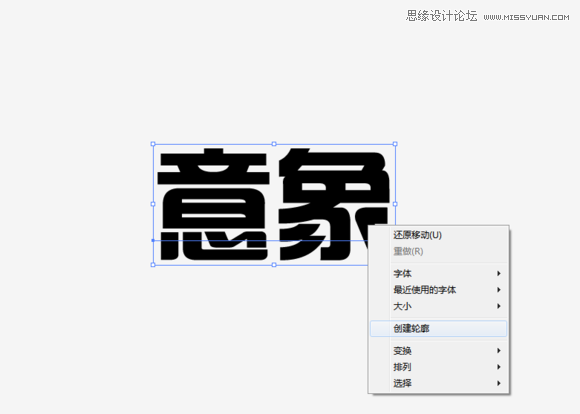
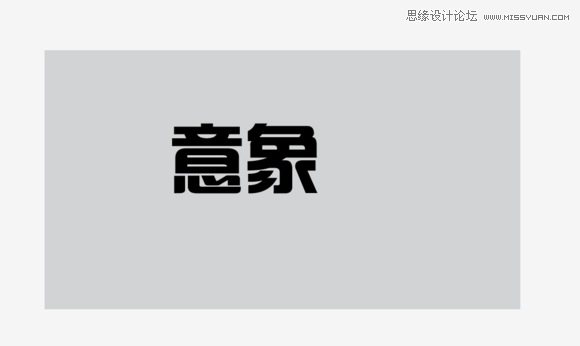
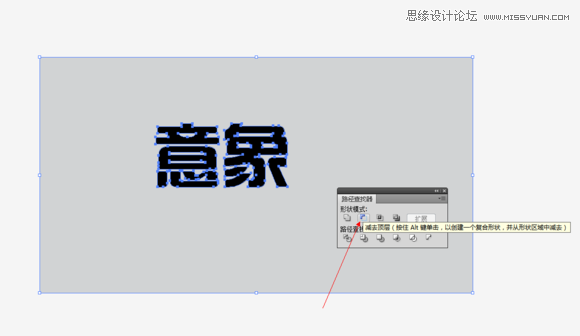
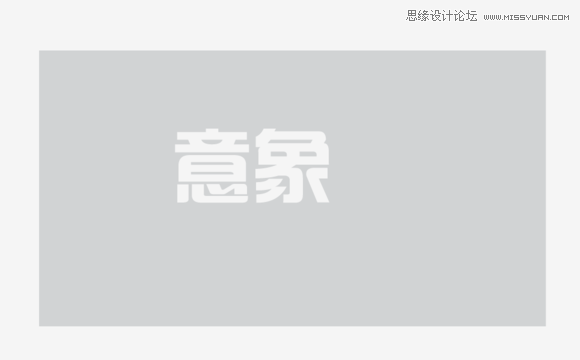
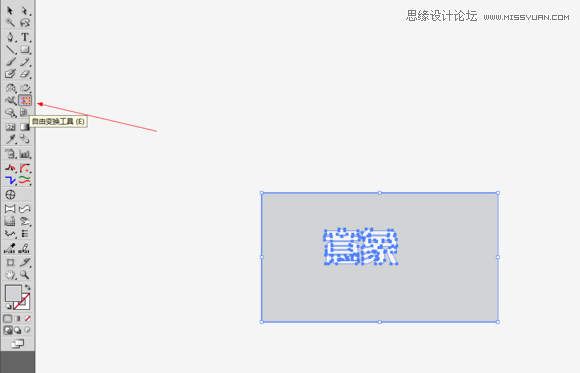
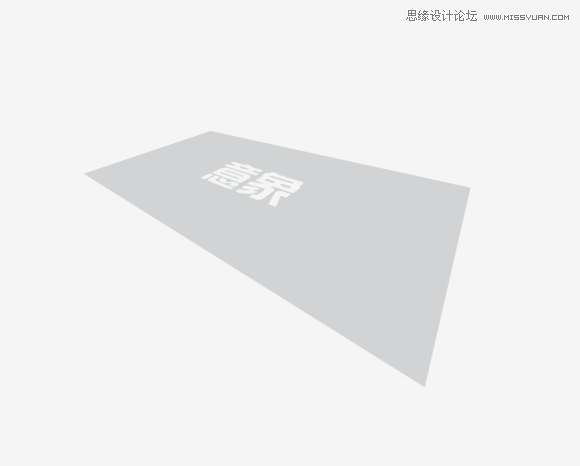

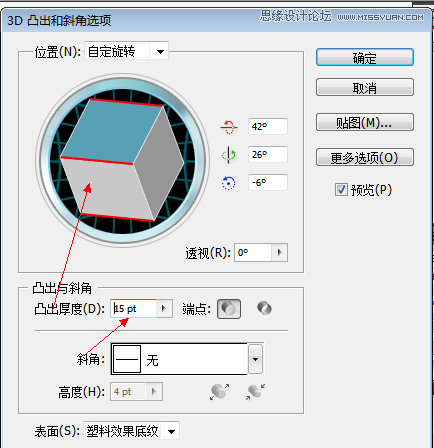
突出和斜角的角度和厚度,自己灵活掌握,随机应变


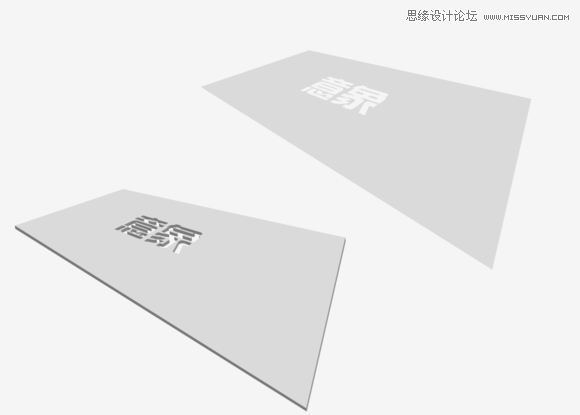
扩展之后 取消编组 把上面的一层复制一个备用
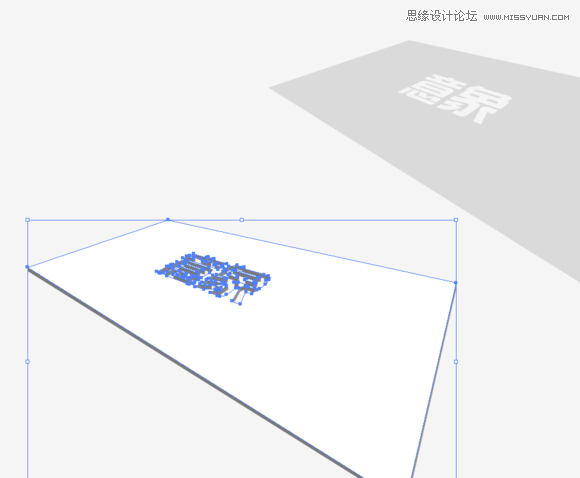
然后把原有的上层填充白色
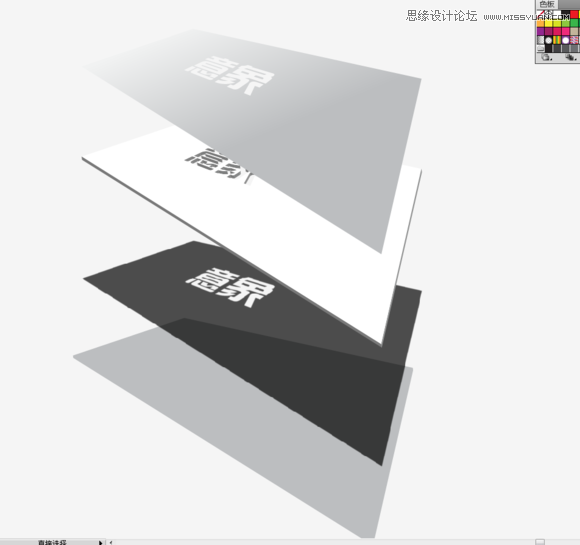
然后就是最关键的一步,分为四层,依次叠加,第一层添加渐变(如图),第二层刚才已经填充好白色,第三层填充黑色,最下面一层填充灰色以区分层次感。
(本文来源于图老师网站,更多请访问http://www.tulaoshi.com/illustrator/)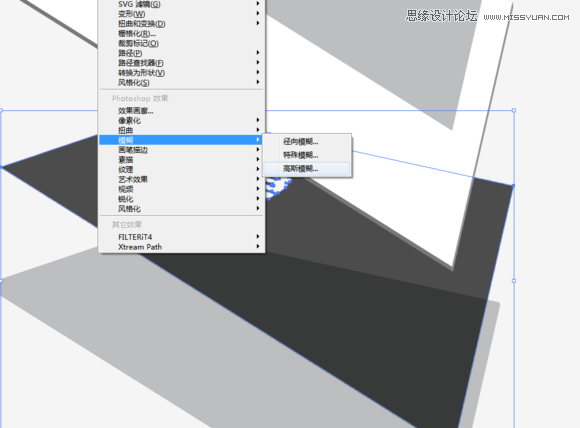
第三层 黑色层 执行效果-模糊-高斯模糊命令,参数自己看着调,作用是制作阴影效果。

然后给这个阴影透明度模式 调为正片叠底。
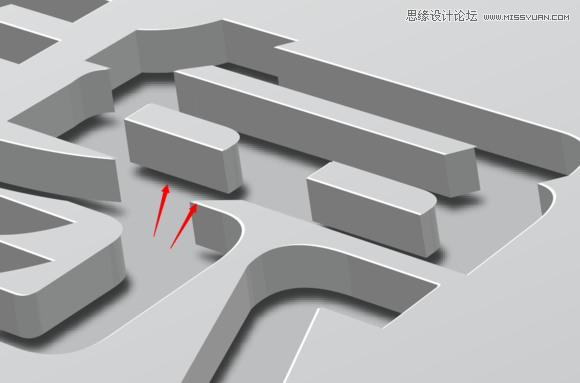
然后就是决定效果的一步了,把他们贴近,第三层阴影错位一些,模仿出光照下的阴影效果,最上面的渐变层也稍微错位一点点,露出第二层的白色层,以制造出边缘高光效果。
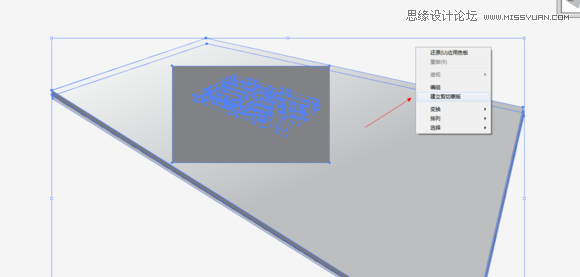
然后在上面画一个矩形,鼠标右键 执行 建立剪切蒙板 命令。就把多余的部分隐去,如下图,
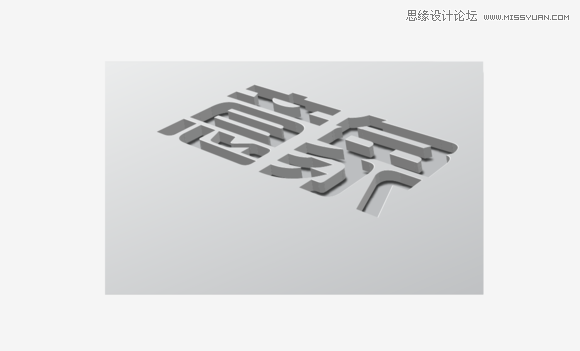

来源:http://www.tulaoshi.com/n/20160216/1571331.html
看过《Illustrator打造超漂亮镂空艺术字教程》的人还看了以下文章 更多>>